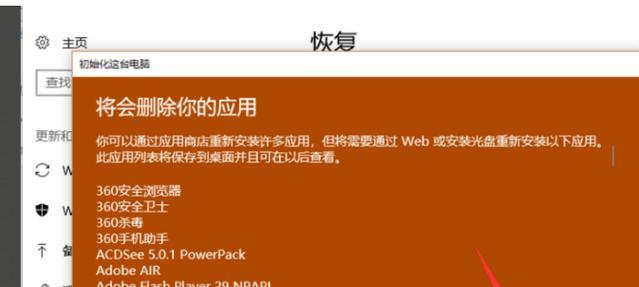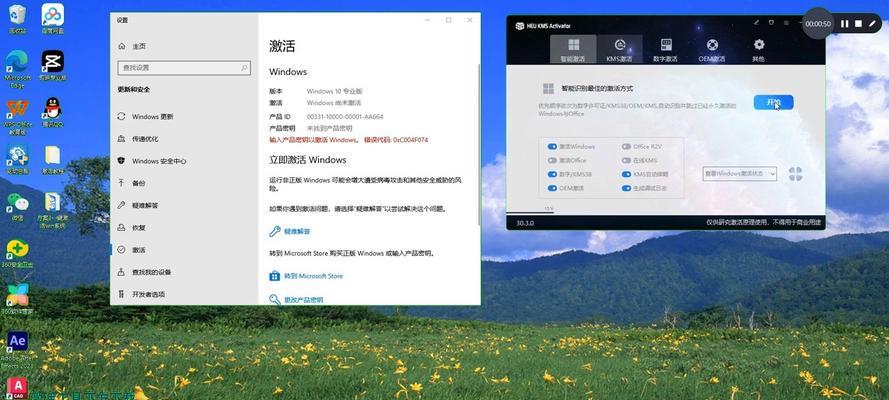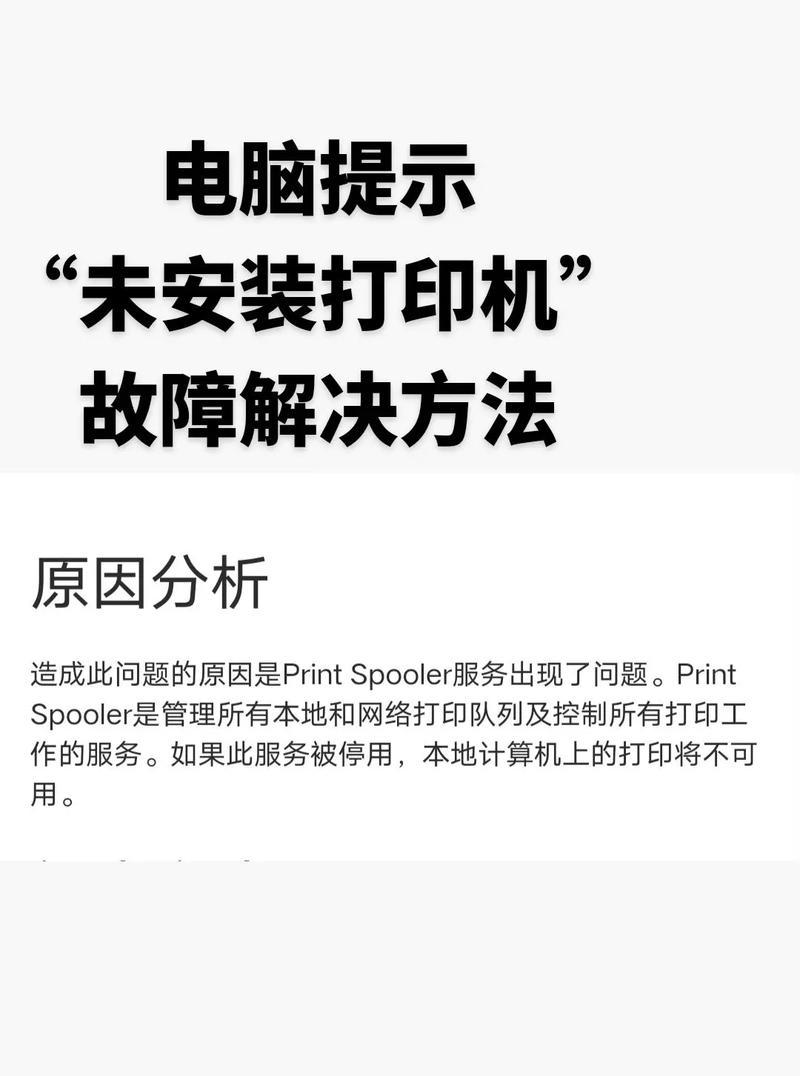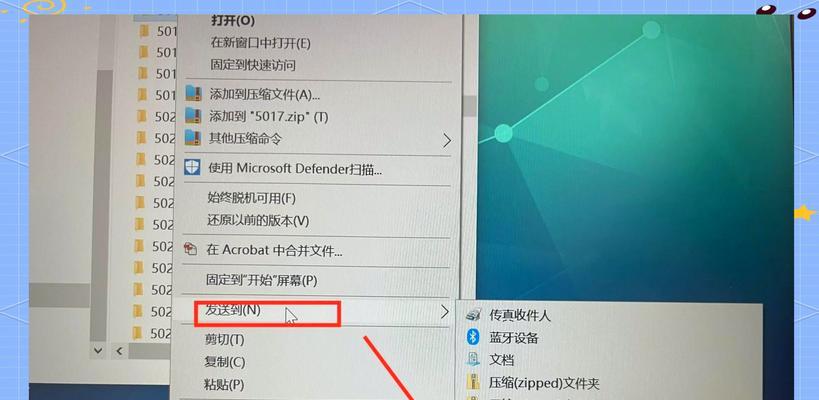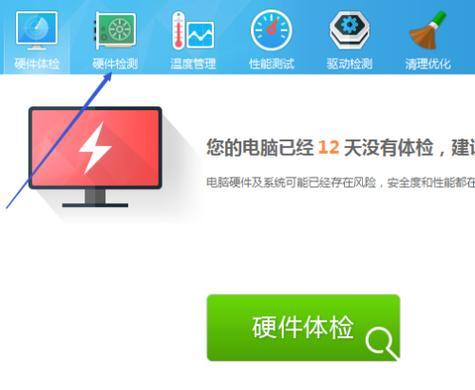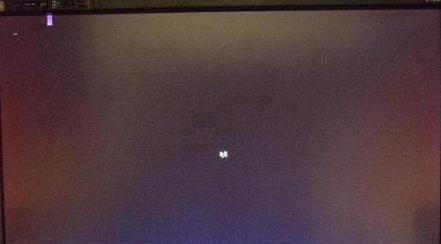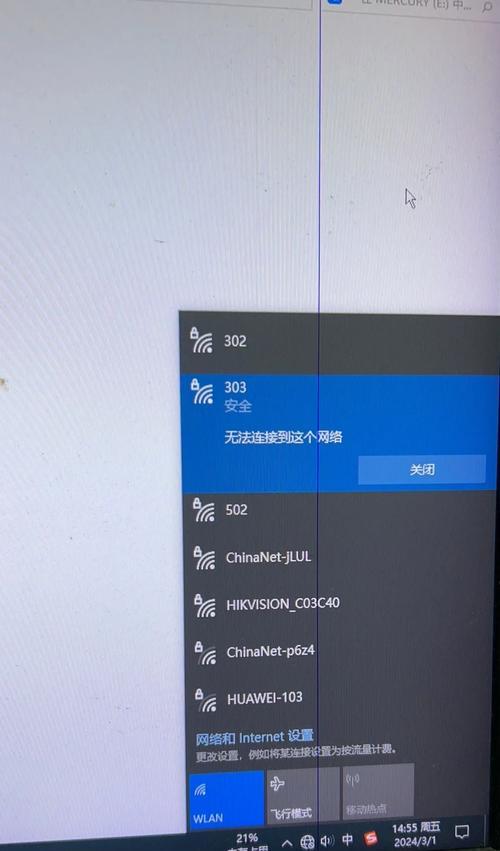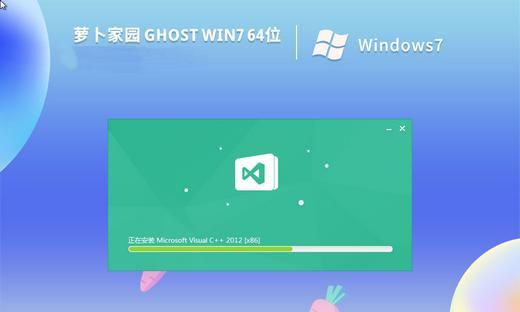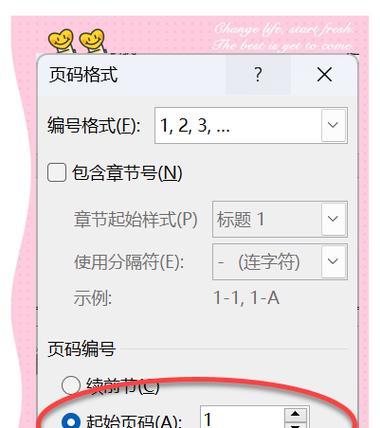在使用电脑的过程中,我们经常会遇到各种问题,例如系统崩溃、病毒感染等,这些问题会导致电脑运行缓慢甚至无法正常使用。而系统还原是一种非常方便的解决方法,能够将电脑恢复到之前的状态。本文将一步步教你如何进行电脑系统还原,让你的电脑重新焕发生机。
文章目录:
1.什么是系统还原?
系统还原是一种恢复电脑到之前正常工作状态的功能,它会还原系统文件、注册表和系统设置等,以解决一些电脑出现的问题。
2.如何打开系统还原?
打开开始菜单,选择“控制面板”,再点击“系统和安全”,接着点击“系统”,在左侧找到“系统保护”选项卡,点击进入。
3.如何选择还原点?
在“系统属性”窗口中,点击“系统保护”选项卡下的“系统还原”按钮,然后选择要还原的还原点,点击“下一步”。
4.确认还原操作
在确认还原操作窗口中,会列出要还原的内容,点击“完成”后系统会开始进行还原操作。
5.系统还原的时间长短?
系统还原的时间长短取决于系统文件的数量和你选择的还原点的大小,一般来说,还原过程需要几分钟到几十分钟不等。
6.注意事项:备份重要数据
在进行系统还原之前,一定要备份好重要的数据,因为系统还原会恢复到之前的状态,可能会导致一些数据的丢失。
7.注意事项:关闭防病毒软件
在进行系统还原之前,最好先关闭防病毒软件,因为有些防病毒软件会干扰系统还原的过程。
8.注意事项:插拔外部设备
在进行系统还原之前,最好将所有外部设备(如U盘、移动硬盘等)从电脑上拔掉,以免干扰还原过程。
9.如何取消系统还原?
在进行系统还原过程中,如果发现还原不是自己想要的结果,可以点击“系统还原”窗口的“取消还原”按钮来中止还原操作。
10.恢复后的注意事项
系统还原完成后,可能需要重新安装一些软件或更新一些驱动程序,以确保电脑正常运行。
11.系统还原无法解决的问题
系统还原并不能解决硬件故障、磁盘错误等问题,如果电脑问题依然存在,可能需要进行进一步的修复。
12.如何设置系统还原点?
在“系统保护”选项卡中,可以点击“配置”按钮来设置系统还原点的间隔和磁盘空间占用。
13.系统还原的替代方法
如果你没有设置系统还原点或者系统还原无法解决问题,可以考虑使用备份恢复、重新安装系统等方法。
14.使用系统还原需要管理员权限
在进行系统还原操作时,需要以管理员身份登录电脑,否则可能无法打开系统还原功能。
15.系统还原是保护电脑的重要手段
系统还原是一种保护电脑的重要手段,它可以帮助我们快速解决一些电脑问题,提高电脑的稳定性和安全性。
通过本文的介绍,我们了解了如何进行电脑系统还原,这是一种非常方便且有效的解决电脑问题的方法。在使用系统还原时,一定要注意备份重要数据,并关闭防病毒软件,以免造成数据丢失或干扰还原过程。同时,系统还原并不能解决所有问题,如果问题依然存在,可能需要进行其他修复方法。系统还原是保护电脑的重要手段,希望能帮助大家更好地使用电脑。